电脑提示未安装音频设备怎么解决
发表时间:2017-05-23 10:54作者:yan人气:更新时间:2025-10-17 20:51:26
为大家带来的是电脑提示未安装音频设备怎么解决教程,Win7系统的台式计算机没有声音,右下角小喇叭出有‘红x’,右键点击小喇叭-播放设备,显示:未安装音频设备。这是网上一些网友所遇到的问题,下面小编就为大家介绍一下如何解决此类问题,有兴趣的朋友一起来看看吧!
声音图标出现红叉:
![]()
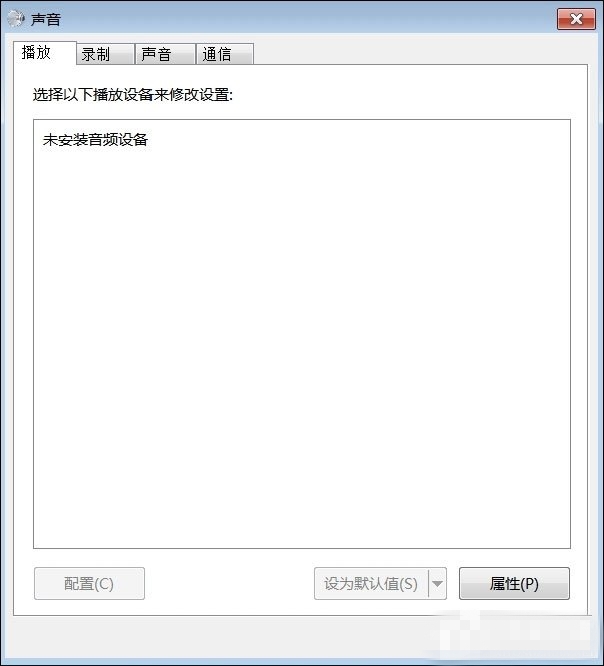
Win7系统提示未安装音频设备可以这样处理:
如果设备管理器中:“声音、视频和游戏控制器”没有黄色“!”,说明驱动没有问题,如果有,则应该安装声卡驱动。如果正确安装了声卡驱动,还是显示:未安装音频设备,而且电脑仍然没有声音。
1、我们用右键点击:右下角带红x的小喇叭 - 播放设备;
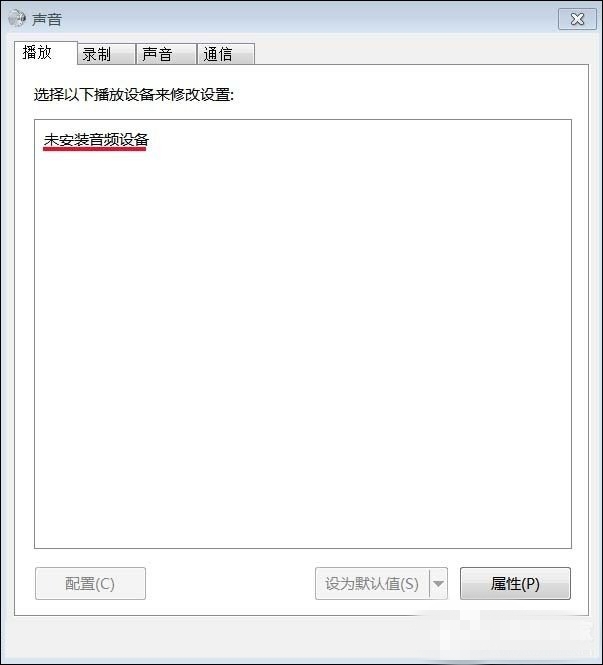
2、右键单击:未安装音频设备,在出现的小窗口中,左键点击:显示禁用设备;

3、我们再用右键点击:扬声器,在弹出的菜单窗口,左键点击:启用;
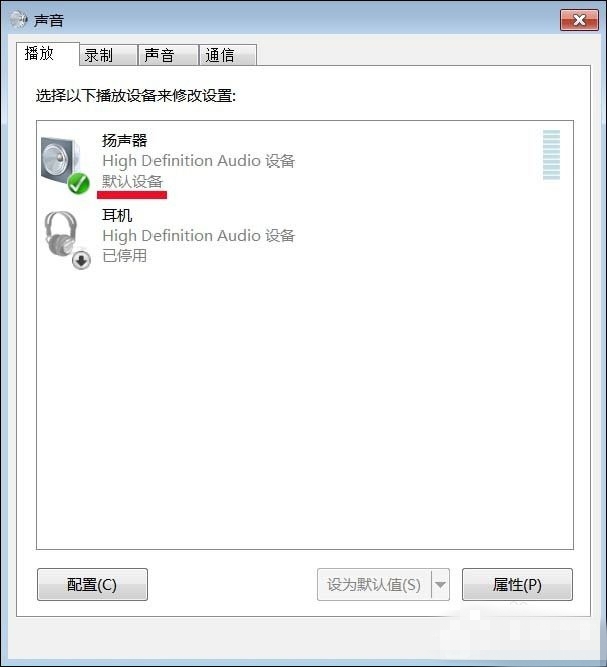
4、我们用同样的方法启用:耳机;
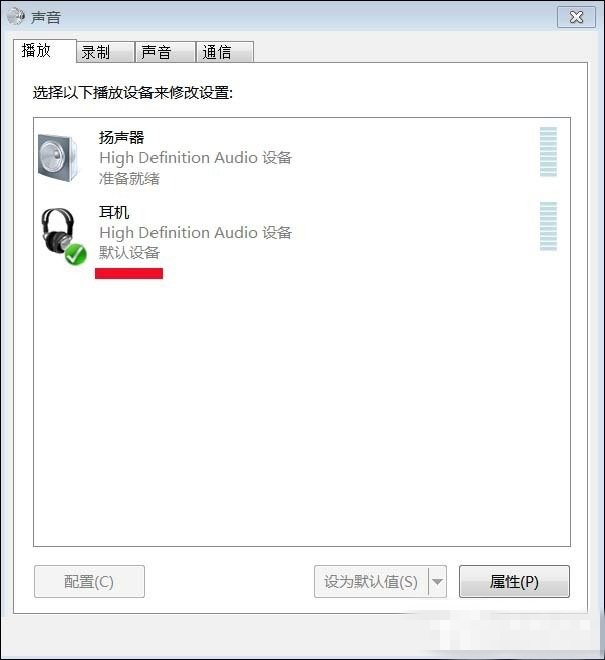
5、这时我们可以看到:右下角的小喇叭没有红x了。
![]()
6、检测一下,电脑声音是否正常了。
以上就是电脑提示未安装音频设备怎么解决教程的全部内容了,希望对大家有所帮助
网友评论